Vintage fotoklipp i Photoshop
On december 27, 2021 by adminPreview


Tutorial Resources
- NYC by vonSchnauzer
Steg 1: Öppna fotot
Fototot som används i den här handledningen är NYC av vonSchnauzer – ladda ner det och öppna det sedan i Photoshop. Använd gärna ditt eget foto.

Steg 2: Kurvor Bildjustering
Det första vi ska göra är att gå till Bild > Justering > Kurvor. Vi ska ljusa upp fotot genom att klicka på ikonen för ögondroppen längst till höger, som vi ska använda för att ställa in bildens vitpunkt. Klicka på det ljusaste vita vi kan hitta i fotot, vilket är på motivets t-shirt.
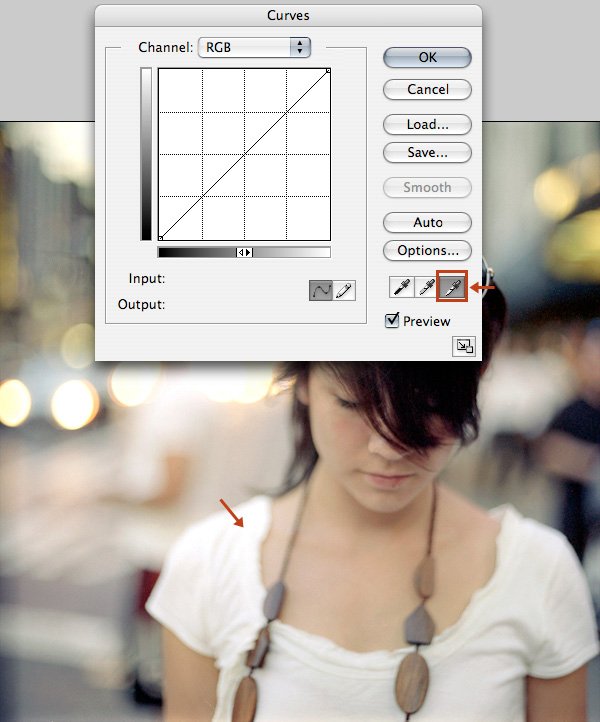
Steg 3: Lägg till en gradientkarta
Gå nu till Lager > Nytt justeringslager > Gradientkarta. Klicka på gradientredigeraren och välj förinställningen Blue, Yellow, Blue gradient. Markera alternativet Omvänd.
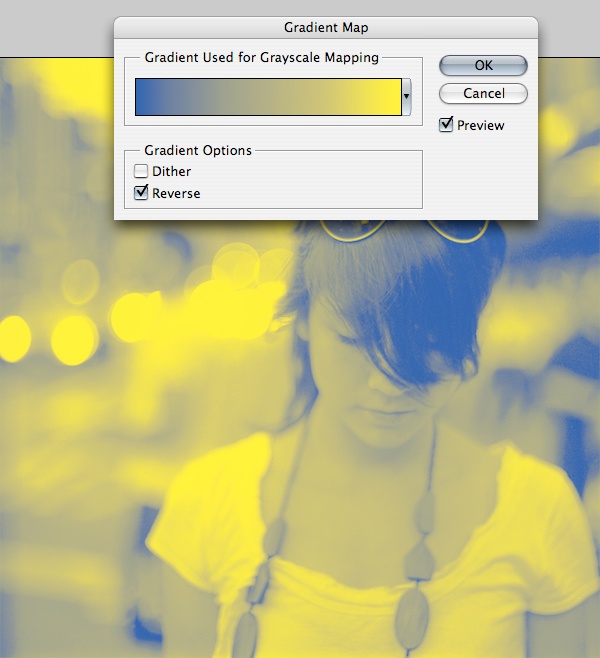
Steg 4: Minska opaciteten för lagret med gradientkarta
I panelen Lager sänker du opaciteten för lagret med gradientkarta till 30 %.

Steg 5: Lägg till ett justeringslager för kurvor
Gå till Lager > Nytt justeringslager > Kurvor. Se till att det här lagret ligger under lagret Gradient Map som vi skapade i steg 3. Vi ska ge vår bild lite mer ljusstyrka och kontrast genom att justera kurvorna.
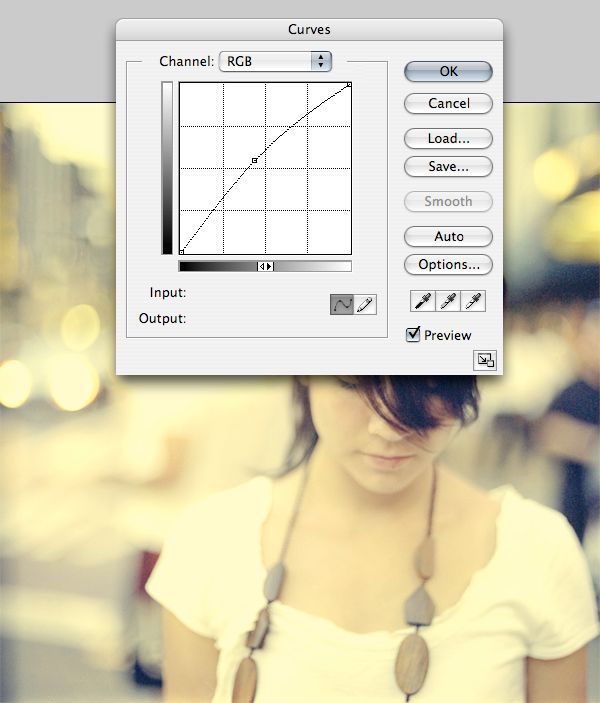
Steg 6: Lägg till en lagerstil för inre skuggor
Som standard i Photoshop öppnas fotot du använder som bakgrundslager och det här lagret kan inte redigeras (anges med en ikon för hänglås). Dubbelklicka på lagret Background i panelen Layers och klicka på OK för att låsa upp det. Gå sedan till Layer > Layer Style > Inner Shadow och tillämpa de inställningar som visas nedan.
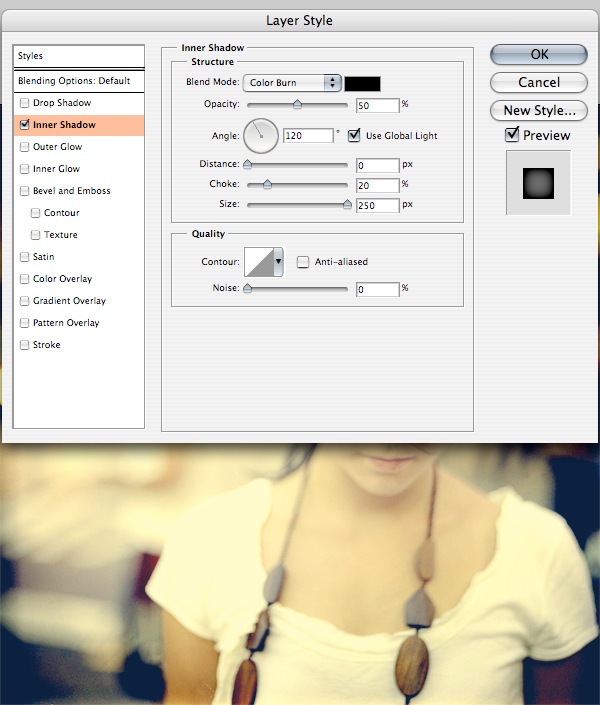
Steg 7: Lägg till en gradientöverlagring Layer Style
Detta är det sista steget. Gå till Layer > Layer Style > Gradient Overlay. Ändra stilen till Radial och använd förinställningen Black, White gradient som visas nedan.
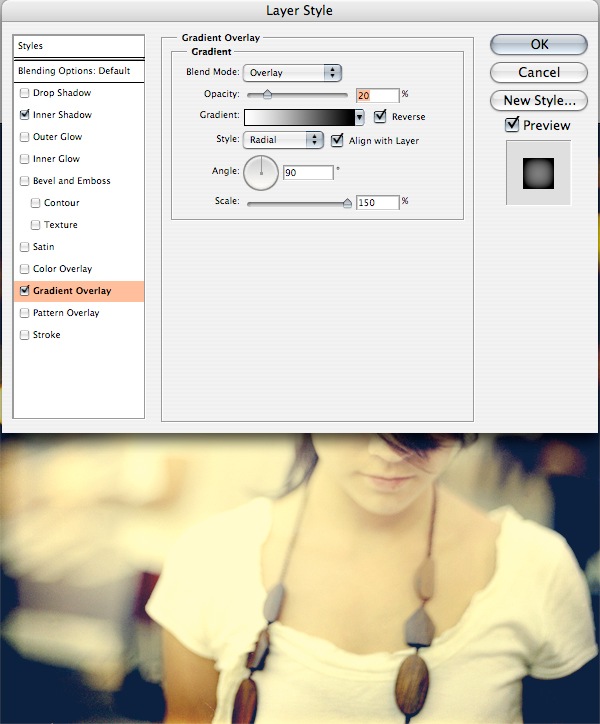
Optionellt: Ändra Gradient Map
Du kan justera resultatet genom att dubbelklicka på Gradient Map och göra justeringar i den. Nedan kan du se olika versioner av slutresultatet.
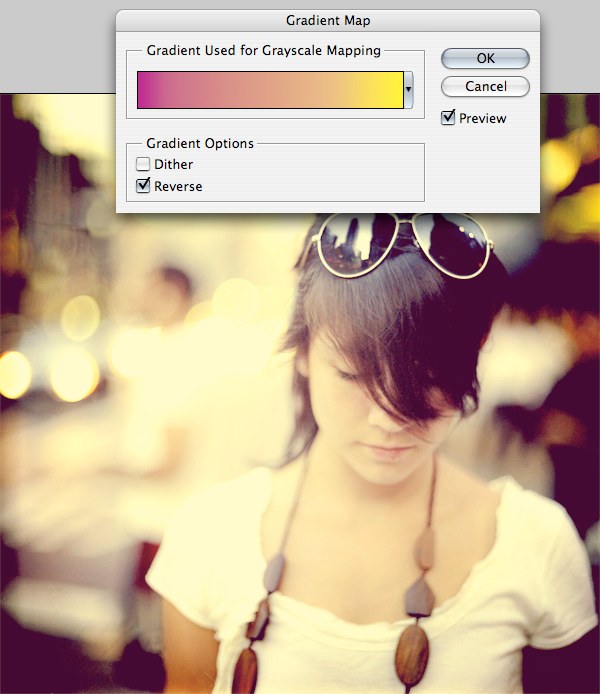
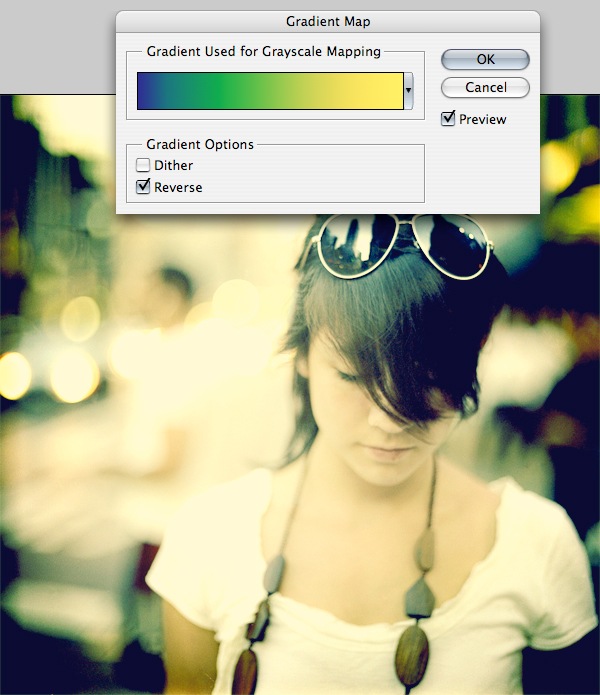
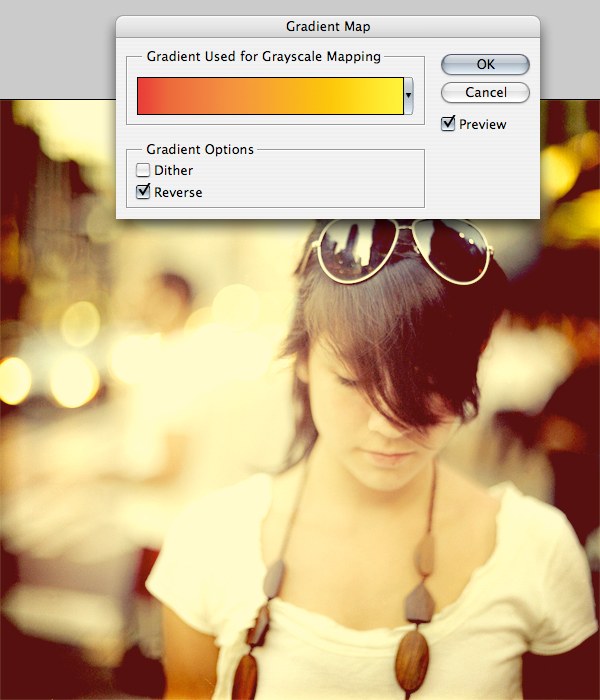
Tutorial Summary
I den här snabba och enkla Photoshop-tutorialen visade jag dig ett sätt att applicera en vintage-inspirerad fotoeffekt på ett vanligt foto. Vi utförde en bildjustering Kurvor, lade till ett par justeringslager och använde oss även av lagerstilar. Nedan ser du det slutliga resultatet. Om du följde med är du välkommen att länka till dina egna resultat i kommentarerna nedan!

Lämna ett svar